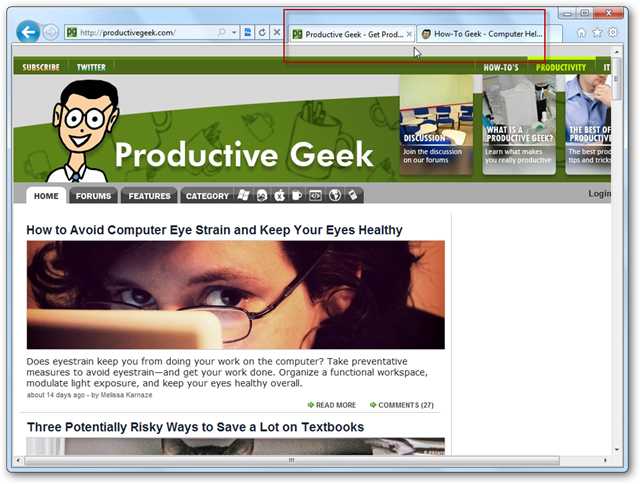어제 Microsoft는 출시를 발표최종 제품에 매우 가까운 Internet Explorer 9 후보. 다음은 가장 흥미로운 새로운 내용의 스크린 샷 둘러보기 및 질문에 대한 답변입니다.
가장 중요한 질문은이 버전을 설치해야합니까? 그리고 대답은 절대적으로 그렇습니다. IE를 사용하지 않더라도 PC에보다 새롭고 안전한 버전을 설치하는 것이 좋습니다.
출시 후보 대 베타 버전의 새로운 기능은 무엇입니까?
원래의 모든 마케팅 세부 정보가 포함 된 전체 변경 사항 목록을 보려면 Microsoft의 웹 페이지의 아름다움을 읽을 수 있지만 여기에 관심있는 주요 내용이 있습니다.
- 성능 향상 – 그들은 많은 변화를 겪었으며, 특히 Gmail과 같은보다 집중적 인 웹 앱을 사용할 때 더 빠르게 느껴집니다.
- 소비 전력 설정 – 모든 브라우저에서 JavaScript 엔진이 사용하기 때문에많은 CPU 전력을 사용하므로 이제는 전원 설정에 통합되었으므로 배터리를 사용하는 경우 CPU를 덜 사용하고 배터리 수명을 절약 할 수 있습니다. 이것은 정말 큰 변화입니다.
- UI 변경 – 탭 표시 줄을 주소 표시 줄 아래로 옮길 수 있습니다 (자세한 내용은 아래 참조). 공간을 절약하기 위해 디자인에서 일부 픽셀을 줄였으며 이제 메뉴 표시 줄을 항상 켤 수 있습니다.
- 고정 된 사이트 – 이제 여러 페이지를 단일 작업 표시 줄 단추에 고정 할 수 있습니다. 항상 두 개의 웹 앱을 함께 사용하는 경우 매우 유용합니다. InPrivate 모드에서 사이트를 고정 할 수도 있습니다.
- FlashBlock과 AdBlock은 통합 (소르 타) – 새로운 ActiveX 필터링이 있습니다.신뢰할 수있는 사이트에 대해서만 플러그인을 활성화하십시오. 특정 콘텐츠를 차단할 수있는 추적 방지 목록도 있습니다 (광고 차단에 사용될 수 있음).
- 지리적 위치 – 개인 정보 보호 의식이 많은 사람들이여행 중에 랩톱을 사용하는 경우 Google지도 등을 사용할 때 위치 정보 기능을 사용하는 것이 매우 유용합니다. 기본적으로 개인 정보가 유출되지는 않습니다.
- WebM 비디오 – 예. Google은 최근 Chrome에서 H.264를 제거했지만 Microsoft는 Internet Explorer에 Google의 WebM 비디오 형식을 추가했습니다.
새로운 기능 사용에 대한 자세한 내용을 계속 읽으십시오.
당신이 가질 수있는 질문
스크린 샷을보고 싶을 수도 있지만, 아직 묻지 않은 질문에 대한 몇 가지 답변이 있습니다.
- 아니요, Internet Explorer 9은 Windows XP에서 작동하지 않습니다.
- 예, 베타 버전 위에 IE9를 설치 한 경우 설치할 수 있습니다.
- 예, 32 비트 Windows를 사용하는 경우 32 비트 버전을 설치해야합니다.
- 예, 64 비트 Windows를 사용하는 경우 64 비트 버전 (32 비트 버전 포함)을 설치해야합니다. 확실하지 않다? 사용중인 Windows 버전을 확인하는 방법은 다음과 같습니다.
- 예,이 버전으로 업그레이드해야합니다.
- 예,이 링크를 클릭하면 다운로드 페이지로 이동합니다.
다시 한 번 IE를 기본 브라우저로 사용하지 않더라도 오래된 IE8보다 새롭고 안전한 브라우저를 사용하는 것이 좋습니다.
이제 주소 표시 줄 아래로 탭을 이동할 수 있습니다 (다시)
대부분의 고급 사용자에게 IE9의 가장 큰 문제는 탭과 주소 표시 줄이 같은 행에있어 탭을 사용할 수없는 작은 탭으로 빠르게 변환한다는 것입니다. 방금 쓰셨어요?

이제 탭 표시 줄을 마우스 오른쪽 버튼으로 클릭하여 탭을 별도의 행으로 이동할 수 있습니다.

이제 더 많은 공간이 생겼습니다. 인상적인 것은 두 행을 사용하도록 변경하더라도 다른 브라우저에 비해 여전히 컴팩트하다는 것입니다.

안타깝게도 탭을 맨 위에 놓을 수있는 옵션이 없습니다.
여러 사이트를 함께 고정
이 새로운 기능은 처음에는 약간 혼란 스럽기 때문에 사이트 아이콘을 작업 표시 줄로 간단히 드래그하여 사이트를 작업 표시 줄에 고정했다고 가정 해 보겠습니다. 쉬운.
이제 해당 창에서 다른 URL을 찾아보고그런 다음 왼쪽의 아이콘을 마우스 오른쪽 버튼으로 클릭하고 "홈 페이지로 추가"를 선택하십시오. 그러면 해당 페이지도 추가되므로 다음에 고정 된 사이트를 열면 두 페이지가 모두 열립니다.

그러나 가장 간단한 방법은 IE의 탭 표시 줄 오른쪽에있는 도구 아이콘으로 이동하여 인터넷 옵션을 선택한 다음 원하는 URL을 입력하는 것입니다.

내가 추가 한 두 가지가 모두 여기에 있음을 알 수 있습니다.
"FlashBlock"을 활성화하는 방법
Internet Explorer에는 매우 유용한 기능이 있습니다대부분의 사이트에 필요한 유일한 플러그인은 Flash이기 때문에 기본적으로 FlashBlock 기능이되기 때문에 ActiveX 컨트롤은 사용자가 지정한 사이트를 제외하고 ActiveX 컨트롤이 실행되지 않도록 차단합니다.
탭 표시 줄 오른쪽의 도구 아이콘으로 이동 한 다음 안전 –> ActiveX 필터링으로 이동하십시오. 그게 다야

다음에 Flash가 필요한 사이트로 이동할 때는 작은 원을 클릭하고 해당 사이트의 ActiveX 필터링을 해제하십시오.

이 기능이 Chrome 및 다른 모든 브라우저에 있었으면 좋겠습니다.
추적 방지 활성화 (아마도 광고 차단)
추적 방지 기능을 활성화 할 수 있습니다이전 기능과 같은 메뉴를 통해 추가 기능 관리 화면이 나타나면 오른쪽에있는“개인 설정 목록”항목을 선택할 수 있습니다.
설정 한 후에는 사용하도록 설정하거나 설정을 클릭하여 자세히 볼 수 있습니다.

여기에서 자동 차단을 선택할 수 있습니다또는 차단하려는 콘텐츠를 선택하십시오. 가장 자주 사용하는 것을 보여주고 차단할 수 있습니다. 표시가 충분하지 않으면 10을 3으로 조정하면 더 많이 볼 수 있습니다.

jQuery와 같은 일반적인 자바 스크립트 라이브러리와 같이 특정 사이트가 작동하는 데 필요한 일부 항목을 차단하는 것처럼 보이기 때문에 여기서 자동 차단을 사용하는 데주의해야합니다.
배터리 수명을위한 성능 조정
전원 / 성능 설정을 조정하려면 전원 옵션 –> 계획 설정 편집 –> 고급 전원 설정 변경으로 이동 한 다음 창의 맨 아래로 스크롤하십시오.
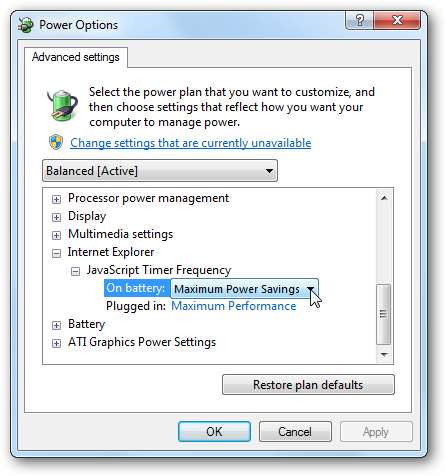
원하는 경우 설정을 그대로 두는 것이 좋지만 설정을 구성 할 수 있습니다.
가서 다운로드하십시오.
beautyoftheweb.com에서 Internet Explorer 9 릴리스 후보 다운로드